Узнайте, как управлять видимостью схем разрезки на 3D-видах и использовать 3D-схемы для управления границами разрезки в моделях.
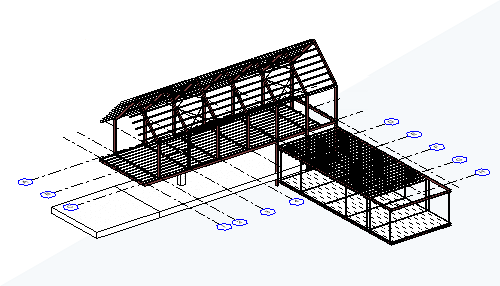
Сведения о видах
Схемы разрезки представляют собой набор именованных опорных плоскостей, используемых для компоновки конструкции или поиска элементов в модели. Обычно схемы разрезки отображаются на проекционных видах, таких как планы, разрезы и фасады. Начиная с версии Revit 2022, размещенные в модели элементы схем разрезки могут отображаться на 3D-видах. 3D-схемы разрезки являются не отдельными элементами, а улучшенной версией элементов схемы. Понимание настроек, используемых для отображения схем разрезки в 3D, поможет использовать их в моделях.
Почему следует использовать схемы разрезки в 3D?
Схемы разрезки в 3D-видах служат двум основным целям. Задание границ схем в 3D-пространстве и более точная передача контекста 3D-вида.
Задание 3D-границ
 , но отсутствует на плане второго этажа
, но отсутствует на плане второго этажа  .
.
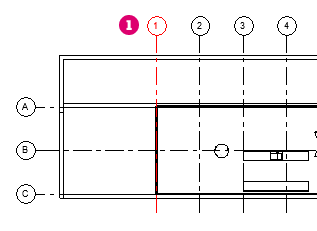 План 1-го этажа |
 План 2-го этажа |
 пересекает оба уровня: уровень 1
пересекает оба уровня: уровень 1  и уровень 2
и уровень 2  .
.
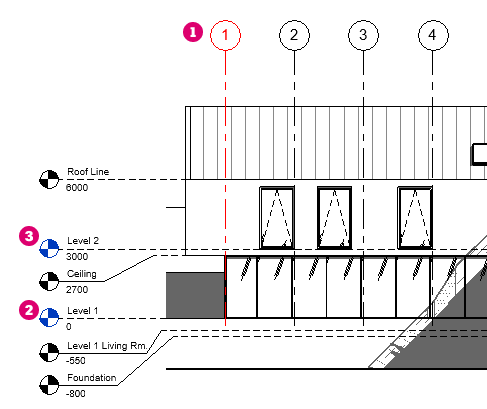
Судя по виду фасада, линия схемы 1 должна быть видима на обоих видах в плане.
 недостаточно высокие для пересечения с уровнем 2. В отличие от них границы линии схемы 2
недостаточно высокие для пересечения с уровнем 2. В отличие от них границы линии схемы 2  проходят сквозь крышу модели. Поэтому линия схемы 1 не отображается на плане этажа второго уровня, а границы схемы не пересекаются с уровнем 2.
проходят сквозь крышу модели. Поэтому линия схемы 1 не отображается на плане этажа второго уровня, а границы схемы не пересекаются с уровнем 2.
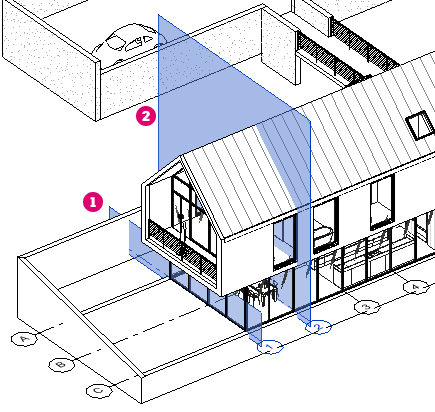
 . Используйте элементы управления для корректировки границ схемы. Перед использованием этой функции необходимо скорректировать границы схемы, а также проверить и скорректировать границы схемы на нескольких видах. Отображение схем разрезки на 3D-виде помогает быстрее и проще находить и корректировать границы схемы, что позволяет использовать его в качестве средства диагностики.
. Используйте элементы управления для корректировки границ схемы. Перед использованием этой функции необходимо скорректировать границы схемы, а также проверить и скорректировать границы схемы на нескольких видах. Отображение схем разрезки на 3D-виде помогает быстрее и проще находить и корректировать границы схемы, что позволяет использовать его в качестве средства диагностики.
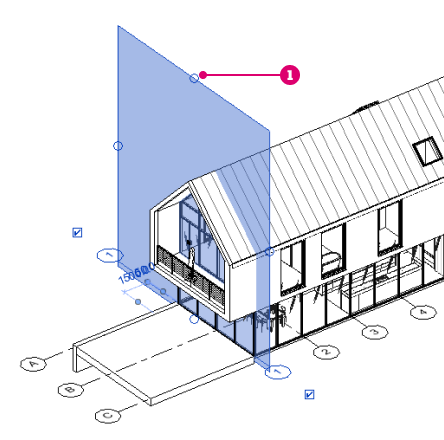
Аннотирование 3D-видов с помощью линий схемы
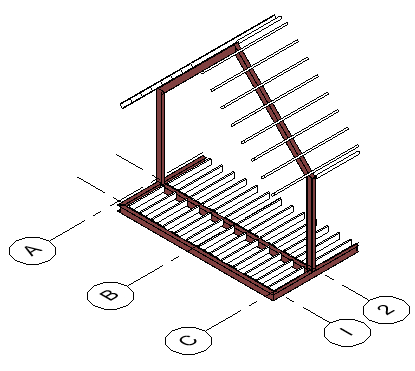
Где можно настроить параметры видимости?
Схемы разрезки на 3D-видах отображаются на базовых уровнях модели. Можно использовать любой базовый уровень. Отображением схем разрезки управляет 3D-вид.
- Откройте 3D вид.
- В разделе «Графика» на палитре свойств 3D-вида нажмите кнопку «Редактировать» рядом с параметром Показать сетки.
- В диалоговом окне «Показать схемы разрезки» установите флажки для уровней, на которых требуется отобразить линии схем разрезки.
Прим.: Линии схемы разрезки представляют собой пересечение плоскости уровня с поверхностью схемы разрезки. Линии схемы разрезки будут отображаться только для тех поверхностей схемы разрезки, которые пересекают выбранные уровни, и будут автоматически обновляться при изменении положения схемы разрезки или уровня. Для каждого отмеченного пересечения на уровне схемы разрезки будет отображаться линия схемы разрезки.
- Для сохранения изменений и закрытия диалогового окна «Показать схемы разрезки» нажмите «ОК».
Отображение марок осей схемы разрезки настраивается так же, как на планах, разрезах и фасадах. Дополнительные сведения см. в разделе Отображение и скрытие марок осей сетки. На 3D-виде марка оси не может быть смещена по отношению к линии схемы разрезки.